Solução de problemas do Intune Exchange Connector
Este artigo fornece diretrizes de solução de problemas para ajudar a resolve problemas comuns com o Intune Exchange Connector local. Para solucionar problemas de mensagens de erro específicas, consulte Resolver erros comuns para o Intune Exchange Connector.
Importante
A partir de julho de 2020, o suporte para o Exchange Connector é preterido e substituído pela HMA ( autenticação moderna híbrida do Exchange).
Clientes existentes com um conector ativo poderão continuar com a funcionalidade atual no momento. Novos clientes e clientes existentes que não têm um conector ativo não poderão mais criar conectores nem gerenciar dispositivos do EAS (Exchange ActiveSync) do Intune. Para esses locatários, a Microsoft recomenda o uso do Exchange HMA para proteger o acesso ao Exchange local.
Antes de começar
Antes de começar a solucionar problemas de um problema do Exchange Connector no Intune, colete algumas informações básicas para que você esteja trabalhando em uma base sólida. Essa abordagem pode ajudá-lo a entender melhor a natureza do problema e resolve-lo mais rapidamente.
- Verifique se o processo atende aos requisitos de instalação. Consulte Configurar o Intune Conector do Exchange local.
- Verifique se sua conta tem permissões de administrador do Exchange e Intune.
- Observe o texto completo e exato da mensagem de erro, os detalhes e onde a mensagem é exibida.
- Determine quando o problema começou:
- Você está configurando o conector pela primeira vez?
- O conector funcionou corretamente e, em seguida, falhou?
- Se estivesse funcionando, quais alterações ocorreram no ambiente Intune, no ambiente do Exchange ou no computador que executa o software do conector?
- O que é a autoridade de MDM?
- Qual versão do Exchange você usa?
Usar o PowerShell para obter mais dados sobre problemas do Exchange Connector
- Para obter uma lista de todos os dispositivos móveis para uma caixa de correio, use
Get-MobileDeviceStatistics -mailbox mbx - Para obter uma lista de endereços SMTP para uma caixa de correio, use
Get-Mailbox -Identity user | select emailaddresses | fl - Para obter informações detalhadas sobre o estado de acesso de um dispositivo, use
Get-CASMailbox <upn> | fl
Examinar a configuração do conector
Examine os requisitos locais do conector do Exchange para verificar se o ambiente e o conector estão configurados corretamente.
Considerações gerais para o conector
Verifique se o firewall e os servidores proxy permitem a comunicação entre o servidor que hospeda o Intune Exchange Connector e o serviço Intune.
O computador que hospeda o Intune Exchange Connector e o CAS (Exchange Client Access Server) deve ser ingressado no domínio e na mesma LAN. Verifique se as permissões necessárias são adicionadas para a conta usada pelo conector do Exchange Intune.
A conta de notificação é usada para recuperar configurações de descoberta automática. Para obter mais informações sobre o Autodiscover no Exchange, consulte Serviço de descoberta automática em Exchange Server.
O Intune Exchange Connector envia uma solicitação para a URL do EWS usando as credenciais da conta de notificação para enviar mensagens de email de notificação junto com o link Get Started (para se registrar em Intune). O uso do link Introdução ao registro é um requisito para dispositivos Android não Knox. Caso contrário, esses dispositivos serão bloqueados pelo Acesso Condicional.
Problemas comuns com configurações de conector
- Permissões da conta: na caixa de diálogo Microsoft Intune Exchange Connector, verifique se você especificou uma conta de usuário que tem as permissões apropriadas para executar os cmdlets necessários Windows PowerShell Exchange.
- Mensagens de email de notificação: habilite as notificações e especifique uma conta de notificação.
- Sincronização do Servidor de Acesso ao Cliente: ao configurar o Exchange Connector, especifique um CAS que tenha a menor latência de rede possível para o servidor que hospeda o conector do Exchange. A latência de comunicação entre o CAS e o conector do Exchange pode atrasar a descoberta do dispositivo, especialmente ao usar Exchange Online Dedicado.
- Agenda de sincronização: um usuário com um dispositivo recém-registrado pode ser atrasado para obter acesso até que o conector do Exchange seja sincronizado com o CAS do Exchange. Uma sincronização completa ocorre uma vez por dia, e uma sincronização delta (rápida) ocorre várias vezes por dia. Você pode forçar manualmente uma sincronização rápida ou sincronização completa para minimizar atrasos.
Um dispositivo Exchange ActiveSync não é descoberto no Exchange
Quando um dispositivo Exchange ActiveSync não for descoberto no Exchange, monitore a atividade do conector do Exchange para ver se o conector do Exchange está sincronizando com o servidor exchange. Se nenhuma sincronização tiver acontecido desde que o dispositivo entrou, colete os logs de sincronização e anexe-os a uma solicitação de suporte. Se uma sincronização completa ou sincronização rápida tiver sido concluída com êxito desde que o dispositivo entrou, marcar para os seguintes problemas:
Verifique se os usuários têm uma licença de Intune. Caso contrário, o conector do Exchange não descobrirá seus dispositivos.
Se o endereço SMTP principal do usuário for diferente do UPN (nome da entidade de usuário) no Microsoft Entra ID, o conector do Exchange não descobrirá nenhum dispositivo para esse usuário. Corrija o endereço SMTP primário para resolve o problema.
Se você tiver servidores de caixa de correio do Exchange 2010 e Exchange 2013 em seu ambiente, recomendamos apontar o conector do Exchange para um CAS (servidor de acesso ao cliente) do Exchange 2013. Se o conector do Exchange estiver configurado para se comunicar com um CAS do Exchange 2010, o conector do Exchange não descobrirá nenhum dispositivo de usuário no Exchange 2013.
Para ambientes dedicados Exchange Online, você deve apontar o conector do Exchange para um CAS do Exchange 2013 (não um CAS do Exchange 2010) no ambiente dedicado durante a configuração inicial. O conector só se comunicará com um CAS do Exchange 2013 quando executar cmdlets do PowerShell.
Os usuários não recebem a mensagem de email de notificação
Para dar suporte ao Acesso Condicional para caixas de correio locais em dispositivos que não executam o Android Knox, verifique se Intune registro começa a partir da mensagem de email "Introdução agora" que o conector Intune Exchange envia. Iniciar o registro da mensagem garante que o dispositivo receba um exclusivo ActiveSyncID em todas as plataformas (Exchange, Microsoft Entra ID, Intune).
Um usuário pode não receber a mensagem de email de notificação porque:
- A conta de notificação foi configurada incorretamente.
Autodiscoverfalha na conta de notificação.- Falha na solicitação dos Serviços Web do Exchange (EWS) para enviar a mensagem de email.
Examine as seções a seguir para solucionar problemas de notificação por email.
Verifique a conta de notificação que recupera as configurações de Descoberta Automática
Verifique se o serviço e o
AutodiscoverEWS estão configurados nos serviços de Acesso ao Cliente do Exchange. Para obter mais informações, consulte Serviços de Acesso ao Cliente e Serviço de Autodiscover em Exchange Server.Verifique se sua conta de notificação atende aos seguintes requisitos:
A conta tem uma caixa de correio ativa hospedada pelo servidor local do Exchange.
A conta UPN corresponde ao endereço SMTP.
A descoberta automática requer um servidor DNS que tenha um registro DNS para Autodiscover.SMTPdomain.com (por exemplo, Autodiscover.contoso.com) que aponta para o servidor do Exchange Client Access. Para marcar para o registro, especifique seu FQDN no lugar de Autodiscover.SMTPdomain.com e siga estas etapas:
Em um prompt de comando, insira NSLOOKUP.
Insira Autodiscover.SMTPdomain.com. A saída deve ser semelhante à seguinte imagem:
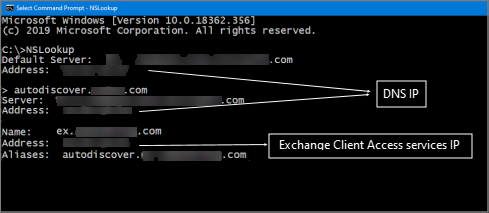
Você também pode testar o serviço autodiscover da Internet em https://testconnectivity.microsoft.com. Ou teste-o de um domínio local usando a ferramenta Analisador de Conectividade da Microsoft. Para obter mais informações, confira Ferramenta do Analisador de Conectividade da Microsoft.
Verificar Autodiscover
Se a descoberta automática falhar, tente as seguintes etapas:
Código rígido da URL do EWS no arquivo de configuração do conector do Exchange Intune:
Determine a URL do EWS. A URL EWS padrão para Exchange é
https://<mailServerFQDN>/ews/exchange.asmx, mas sua URL pode ser diferente. Entre em contato com o administrador do Exchange para verificar a URL correta do seu ambiente.Edite o arquivo OnPremisesExchangeConnectorServiceConfiguration.xml . Por padrão, o arquivo está localizado em %ProgramData%\Microsoft\Windows Intune Exchange Connector no computador que executa o conector do Exchange. Abra o arquivo em um editor de texto e altere a seguinte linha para refletir a URL do EWS para seu ambiente:
<ExchangeWebServiceURL>https://<YourExchangeHOST>/EWS/Exchange.asmx</ExchangeWebServiceURL>
Salve o arquivo e reinicie o computador ou reinicie o serviço Microsoft Intune conector do Exchange.
Observação
Nesta configuração, o conector Intune Exchange para de usar Autodiscover e, em vez disso, conecta-se diretamente à URL do EWS.
Comentários
Em breve: Ao longo de 2024, eliminaremos os problemas do GitHub como o mecanismo de comentários para conteúdo e o substituiremos por um novo sistema de comentários. Para obter mais informações, consulte https://aka.ms/ContentUserFeedback.
Enviar e exibir comentários de